Excel怎么设置只能看不能编辑
excel表格保护设置步骤如下:
打开Excel 2010,选中任意一个单元格,鼠标右键,打开的菜单选择“设置单元格格式”命令
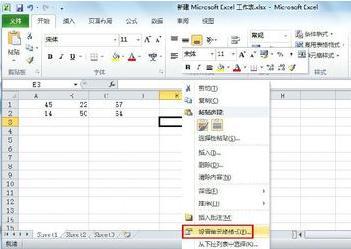
切换到“保护”选项卡,在这里我们可以看到默认情况下“锁定”复选框是被勾上的,也就是说一旦锁定了工作表,所有的单元格也就锁定了。

按Ctrl+A快捷键选中所有单元格,接着再鼠标右键单击“设置单元格格式”,切换到“保护”选项卡,把“锁定”前面的小方框去勾,单击“确定”按钮保存设置
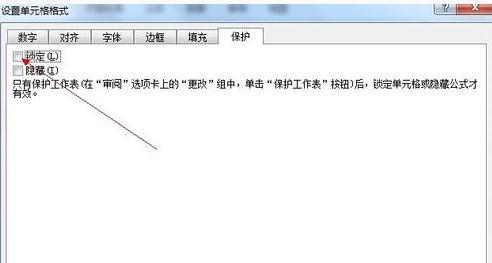
然后选中需要保护的单元格,勾上“锁定”复选框

切换到“审阅”选项卡,在“更改”组中单击“保护工作表”按钮

弹出“保护工作表”对话框,在允许此工作表的所有用户进行列表框中可以选择允许用户进行哪些操作,一般保留默认设置即可
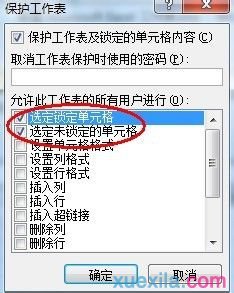
在这里我们还可以设置解开锁定时提示输入密码,只需在取消工作表保护时使用的密码文本框中键入设置的密码即可
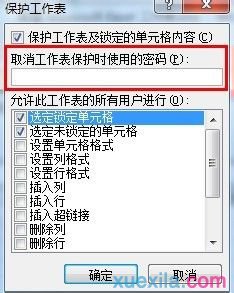
当尝试编辑被锁定的单元格,会出现以下提示对话框

分享:
相关推荐
- 【excel】 Excel怎么设置只能填写不能修改? 06-15
- 【excel】 excel如何设置成多人同时编辑 03-15
- 【excel】 excel如何设置只能输入本月日期 04-14
- 【其他】 怎样设置PPT只能看不能编辑 08-04
- 【其他】 excel怎么设置只能输入本月日期? 07-21
- 【excel】 如何把excel表设置成只能看不能被改 05-22
- 【excel】 让excel表格只能看不能改 06-18
- 【excel】 怎么让excel表格只能看不能被改 05-22
- 【其他】 Excel如何设置限制其他人编辑的单元格区域? 06-04
- 【其他】 excel怎么设置编辑栏 11-22
本周热门
-
iphone序列号查询官方入口在哪里 2024/04/11
-
b站在线观看人数在哪里 2024/04/17
-
小鸡宝宝考考你今天的答案是什么 2024/04/25
-
番茄小说网页版入口免费阅读 2024/04/11
-
蚂蚁庄园今日答案 2024/04/25
-
微信表情是什么意思 2020/10/12
-
抖音网页版登录入口 2024/04/17
-
抖音巨量百应登录入口在哪里? 2024/04/11
本月热门
-
iphone序列号查询官方入口在哪里 2024/04/11
-
b站在线观看人数在哪里 2024/04/17
-
小鸡宝宝考考你今天的答案是什么 2024/04/25
-
番茄小说网页版入口免费阅读 2024/04/11
-
蚂蚁庄园今日答案 2024/04/25
-
微信表情是什么意思 2020/10/12
-
抖音巨量百应登录入口在哪里? 2024/04/11
-
微信文件传输助手网页版网址 2024/04/19
-
抖音网页版登录入口 2024/04/17
-
快影怎么剪辑视频 2024/04/18











